Total Commander
Ниже будет рассказано, как получить доступ к файловой системе Айфона посредством программы Total Commander и плагинов к нему. Приведено два варианта: по SFTP с использованием Wi-Fi и через USB. Программа Total Commander платная и стоит 1250р, триальный период 30 дней. Но поверьте, цена программы полностью оправдана ее возможностями.
SFTP
Внимание, предварительно необходимо установить пакет OpenSSH на Айфон!.
1. Скачиваем Total Commander [2.11 Мб].
2. Покупаем программу ЗДЕСЬ.
3. Скачиваем пакет русской локализации [423.36 Кб].
4. Устанавливаем программу и запускаем.
5. Находим скаченный архив локализации и кликаем по нему два раза левой кнопкой мыши. Архив самораспаковывающийся и программа определит локализацию. Поступит запрос на установку и мы соглашаемся.
6. Заходим в верхнем меню в Configuration –> Options. Открываем раздел Language в списке слева и выбираем русский язык. Жмем Apply.
7. Скачиваем и распаковываем SFTP-плагин
8. Заходим в верхнем меню в Конфигурация –> Настройка. Открываем раздел Плагины в списке слева и жмем кнопку Настройка Плагинов файловой системы (.WFX).
9. В появившемся окне нажимаем Добавить и открываем файл plugin_sftp.wfx из SFTP-плагина.
10. Наш плагин появиться в списке. Жмем ОК и возвращаемся к основному окну программы.
11. На Айфоне заходим в Настройки –> Wi-Fi, выбираем свою сеть и нажимаем на синюю стрелку.
13. Записываем или запоминаем IP адрес.
11. В левом верхнем углу выбираем Сетевое окружение, обозначенное символом -/-, в качестве активного диска, как показано на скрине.
14. Заходим в раздел Secure FTP Connections и выбираем в нем Add Connections. Последовательно вводим Название соединения (например, iPhone), IP (из пункта 13), Логин (root), Пароль (alpine), Целевой катол (оставляем без изменений) и Декопрессия (соглашаемся).
15. Ждем проверки и заходим в только что созданное подключение.
Внимание, предварительно необходимо установить пакет Microsoft .NET Framework 2.0 [22.42 Мб] на компьютер!
1. Скачиваем Total Commander [2.11 Мб].
2. Покупаем программу ЗДЕСЬ.
3. Скачиваем пакет русской локализации [423.36 Кб].
4. Устанавливаем программу и запускаем.
5. Находим скаченный архив локализации и кликаем по нему два раза левой кнопкой мыши. Архив самораспаковывающийся и программа определит локализацию. Поступит запрос на установку и мы соглашаемся.
6. Заходим в верхнем меню в Configuration –> Options. Открываем раздел Language в списке слева и выбираем русский язык. Жмем Apply.
7. Скачиваем T-PoT-плагин0 [47.21 Кб].
8. Находим скаченный архив плагина и кликаем по нему два раза левой кнопкой мыши. Архив самораспаковывающийся и программа определит плагин. Поступит запрос на установку и мы соглашаемся.
9. В левом верхнем углу выбираем Сетевое окружение, обозначенное символом -/-, в качестве активного диска, как показано на скрине.
10. Подключаем Айфон по USB, открываем iTunes. После того, как iTunes определит Айфон, выбираем T-POT соединение.
(c) _Alexey_, apple-iphone.ru/forum
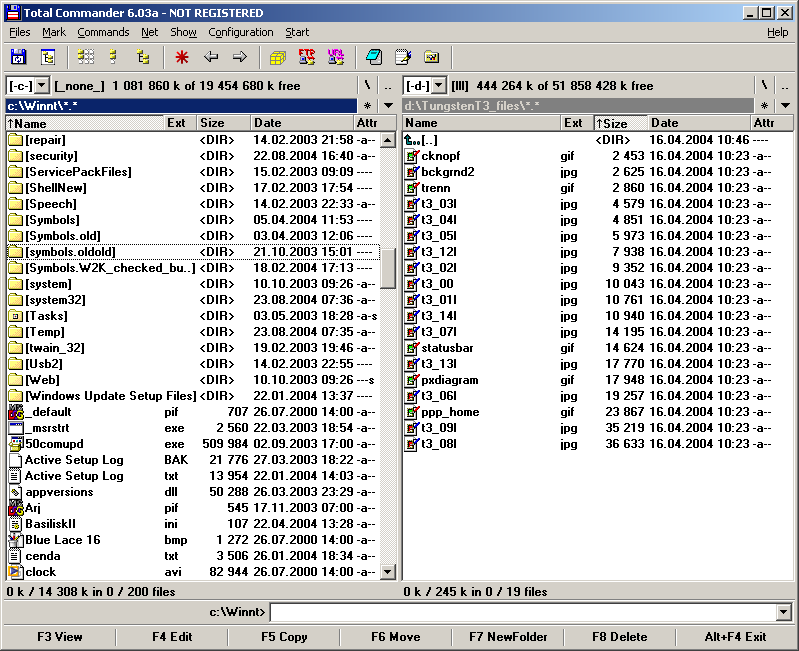

Оставить комментарий
Вы должны войти чтобы оставить комментарий.